
私はブログの更新時、htmlの編集にCoda 2を利用しています。
Coda2を使っているのは主にhtmlマークアップを仕事にしている人だと思いますが、
もしかしたらブロガーも利用しているかもしれません。
HTMLを直打ちできるブロガーならZen Cordingを使えるようになっておくと
作業速度が大幅に上がります。
Zen cordingとは
Zen cordingはhtmlコーディングの速度をあげるためのプラグインツール。
Zen cordingはMac,Windowsで利用される多くのテキストエディタで利用が可能で、
WordPressでもプラグインを利用することで使えるようにも出来ます。
機能はいくつかありますが、ごくごく簡単なルールを覚えて、Expand Abbreviationのショートカットを覚えるだけでも
思わず速い!とつぶやくぐらい作業速度のアップが体感できます。
例えば以下のようなちょっとしたテーブルタグを打つだけでも時間がかかります。
<table>
<tr>
<th></th>
<td></td>
<td></td>
<td></td>
</tr>
<tr>
<th></th>
<td></td>
<td></td>
<td></td>
</tr>
<tr>
<th></th>
<td></td>
<td></td>
<td></td>
</tr>
<tr>
<th></th>
<td></td>
<td></td>
<td></td>
</tr>
<tr>
<th></th>
<td></td>
<td></td>
<td></td>
</tr>
</table>これをZencordingを使うと、
table>tr*5>th*1+td*3この記述量で済みます。この手軽さは体感すると確実に病み付きになります。
以下はCoda2にZen Cordingをインストールする方法です。
Coda2にZen Cordingをインストールする方法
インストール環境
Mac OS 10.8.3 Mountain Lion
Coda 2.0.7
↓にアクセスし、「Zen Cording for Coda v0.7.1」をクリックします。
Downloads – zen-coding – Set of plugins for HTML and CSS hi-speed coding – Google Project Hosting
「Zen Cording for Coda v0.7.1」をクリックして保存します。

ファイル解凍後、TEA for Coda.codapluginをダブルクリックすることでインストールができます。
Codaが起動され、メニューのプラグインにZen cordingが追加されます。
初期設定ではhtmlタグを拡張するExpand Abbreviationのショートカットが
[Control + E]に設定されています。
ショートカットキーの変更
WindowsなどでZen Cordingを利用済みの方には[Control + E]に設定されているExpand Abbreviationのショートカットは使いにくいかもしれません。
他の場合には[Control + ,]になっていることが多いからです。
ショートカットキーは「システム環境設定」から行います。
システム環境設定を起動します。
システム環境設定 > キーボード > キーボードショートカット > アプリケーション
アプリケーション:プルダウンメニューでCoda 2.appを選びます。
メニュータイトル:「Expand Abbreviation」を入力します。
キーボードショートカット:入力欄で[Control + ,]のキーを押します。
入力後「追加」をクリックします。
Codaの画面にもどり、適当なhtmlタグを入力後[Control + ,]を押して展開すれば設定完了です。
Zen Cordingをアンインストールする方法
やむなくアンインストールする場合はプラグインフォルダのファイルを削除します。
プラグインフォルダは
/Users/username/Library/Application Support/Coda 2/Plug-ins/TEA for Coda.codaplugin
にあります。
初期状態ではLibrayフォルダをFinderから見る事ができません。
Finerを選択します。
メニュー > 移動を選び、「フォルダへ移動」をクリックして入力欄を表示させます。
~/Library と入力して「移動」をクリックします。
Application Support > Coda 2 >Plug-ins
とフォルダを開き、「TEA for Coda.codaplugin」を削除します。
Coda2を再起動して適応させます。











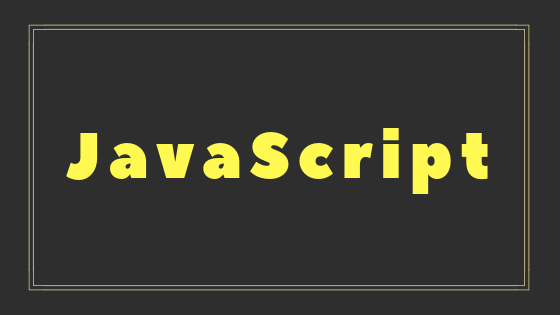
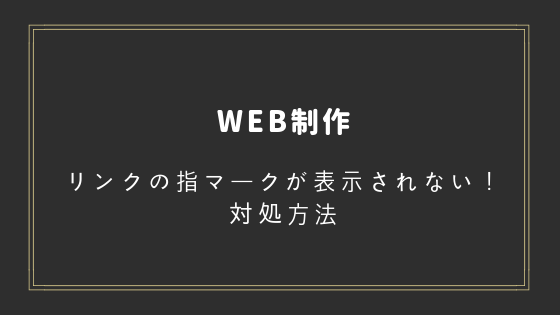
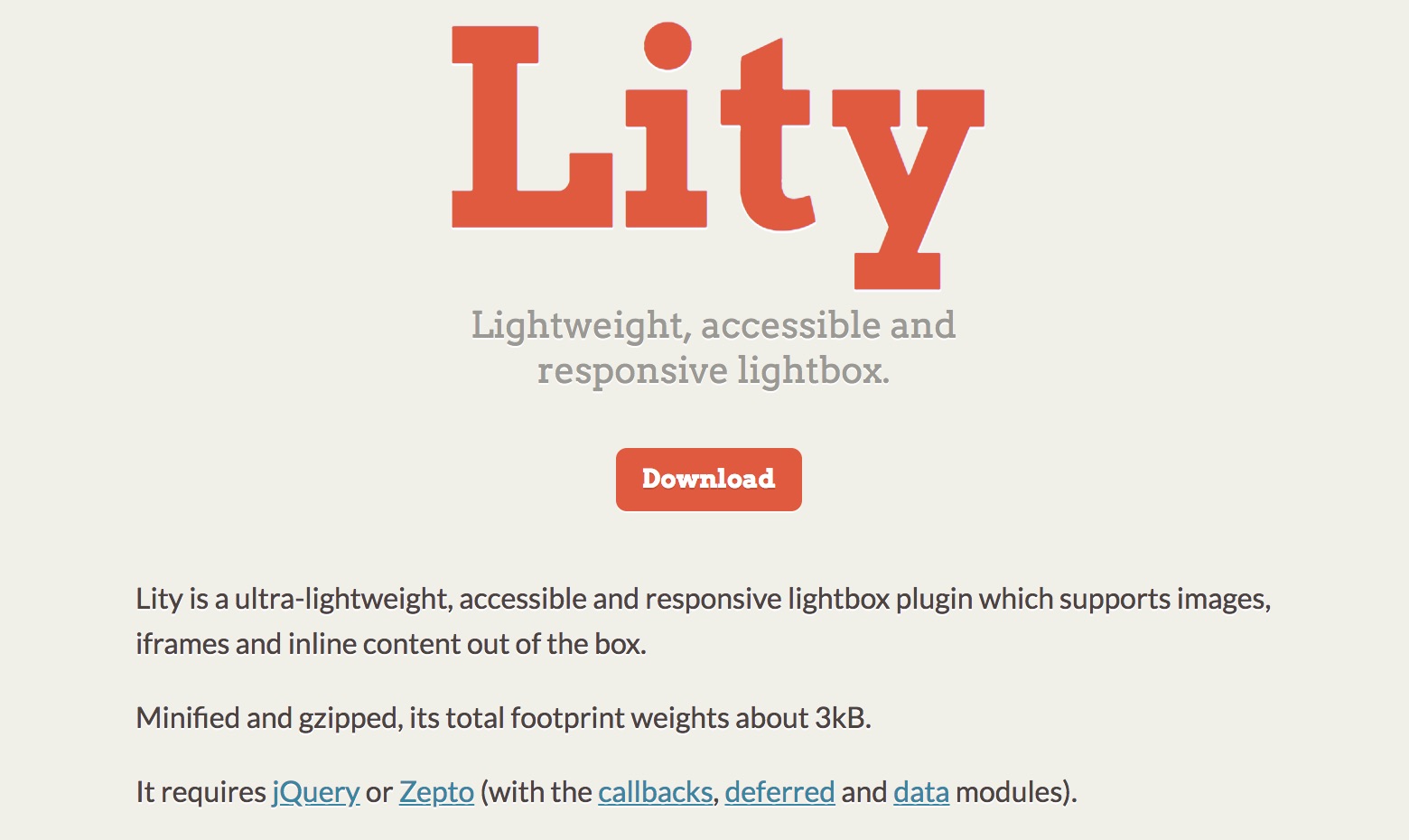

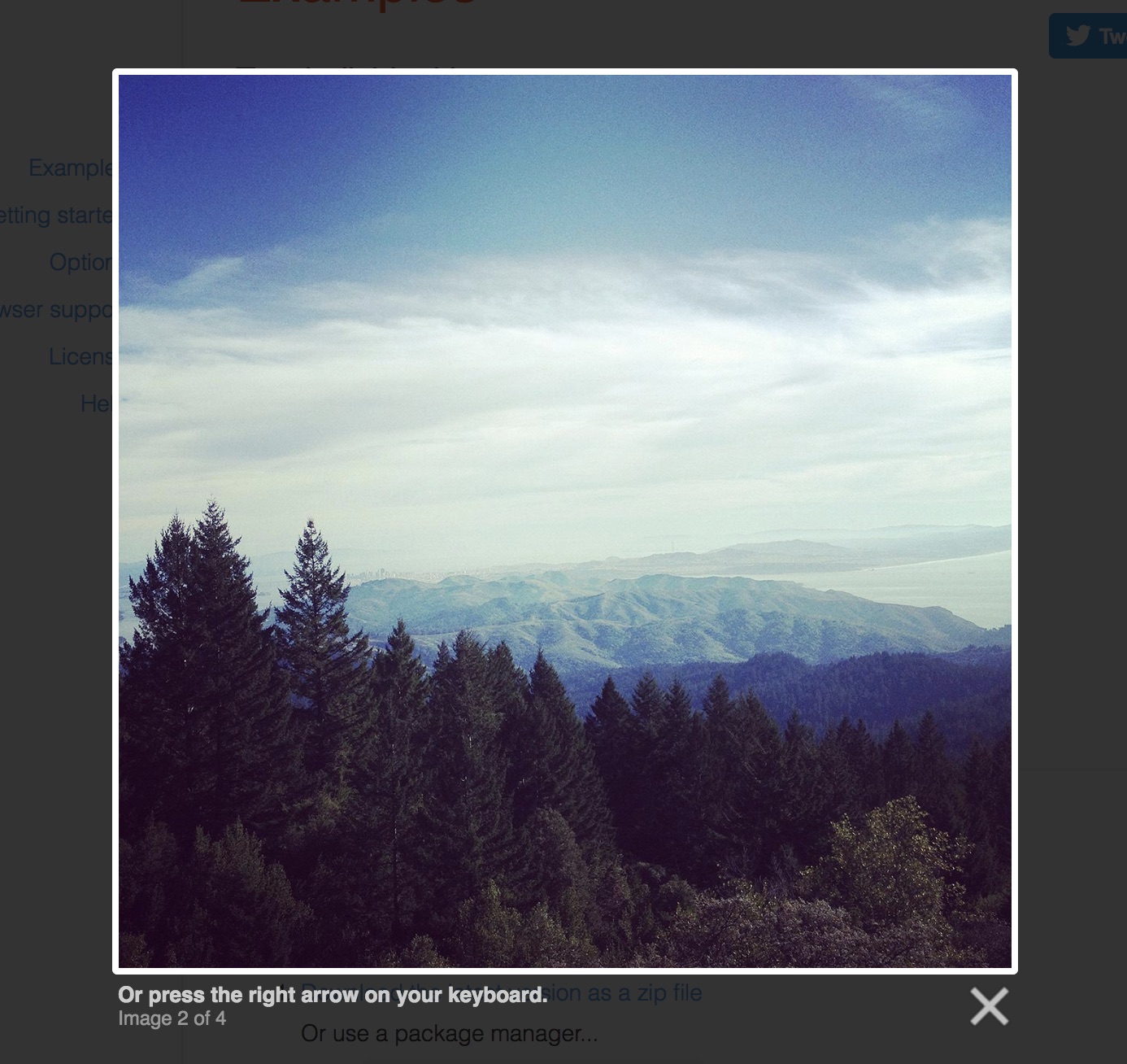

コメント